Allgemeine Informationen über die benötigten Angaben:
Benutzerangaben: Benutzername / Posteingangs- / Postausgangsserver
Oder nutzen Sie die Abfrage anhand einer konkreten E-Mail-Adresse (sie muss bereits über unseren Server aktiv sein) und folgen Sie anschliessend der Anleitung.
- Öffnen Sie Mac Mail und wählen Sie die Option 'Anderer Mail-Account ...' aus
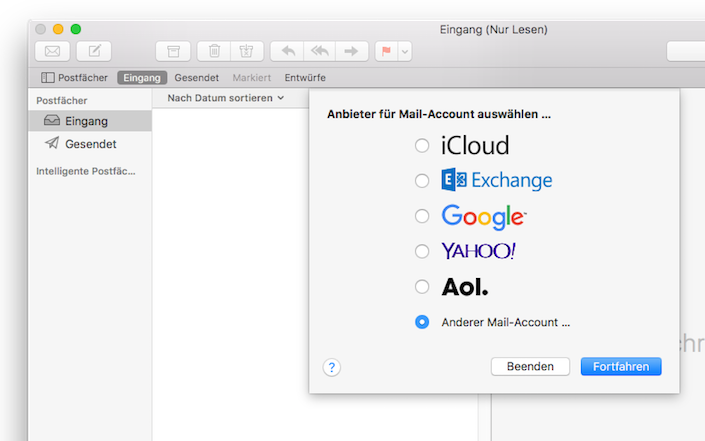
2. Geben Sie Ihren Namen, Ihre E-Mail-Adresse und das dazugehörige Kennwort ein:
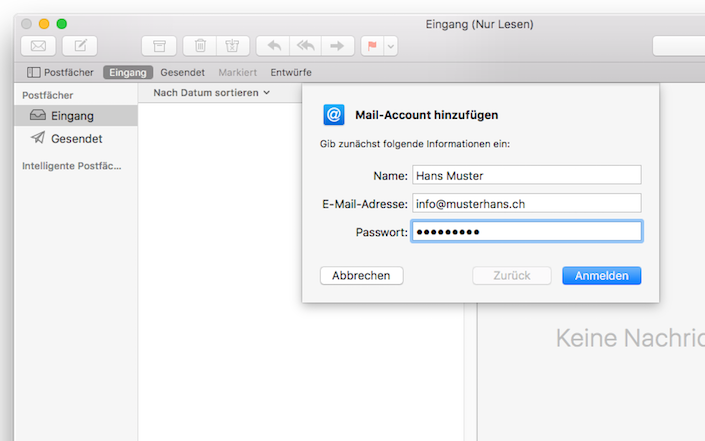
3. Ergänzen Sie den Servernamen für den Posteingang / Postausgang:
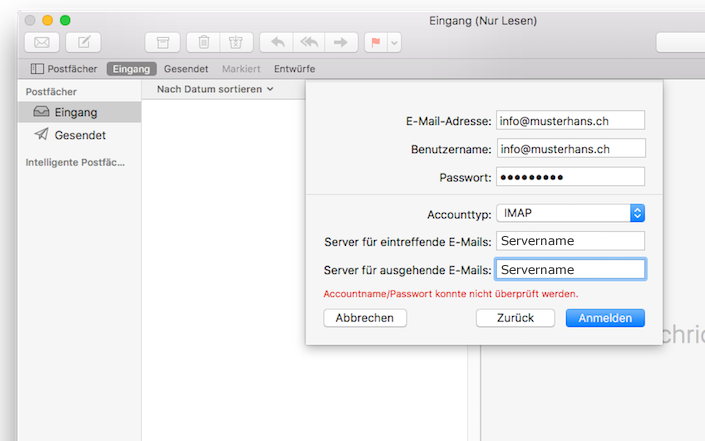
4. Es werden jetzt die Kontoeinstellungen gesucht. Dies kann etwas länger dauern. Warten Sie auf jeden Fall ab, bis folgendes Fenster erscheint und wählen Sie Mail aus:
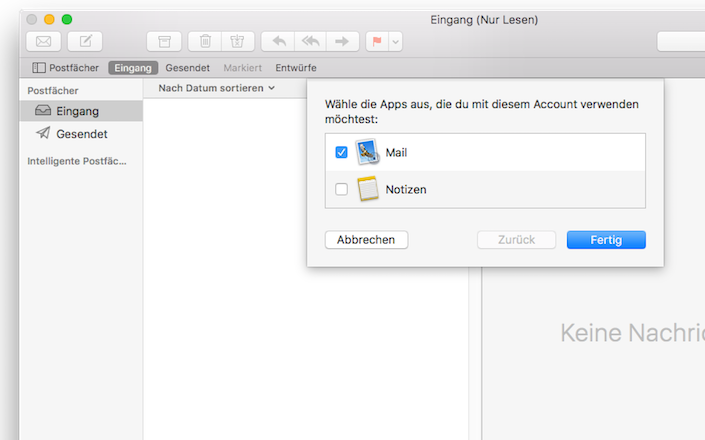
5. Öffnen Sie in der Menüliste unter Mail die Einstellungen...
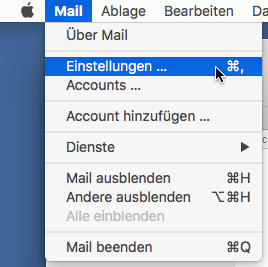
6. Navigieren Sie über Mail - Einstellungen - Account zum soeben erstellten Account. Entfernen Sie nun den Haken "Verbindungseinstellungen automatisch verwalten" und korrigieren Sie dort allenfalls den Port sowie die SSL-Verschlüsselung und setzen Sie die Authentifizierung auf Passwort.
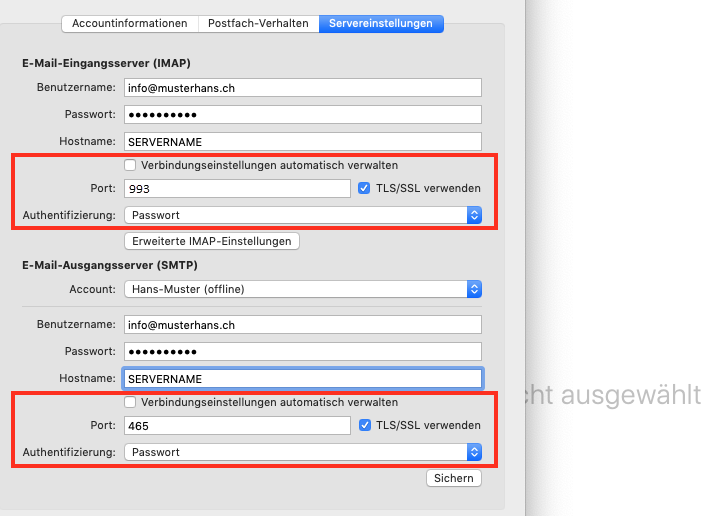
7. Klicken Sie auf Erweitert. Setzen Sie den IMAP-Pfad-Präfix auf INBOX. (Standard bei IMAP)
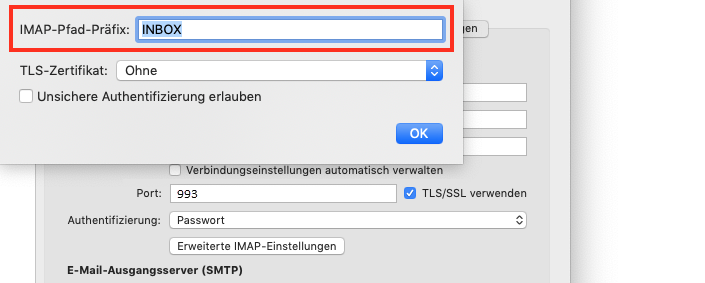
8. Sichern Sie die Einstellungen
Artikel aktualisiert am 20.09.2021
